Firebase Crashlytics ve Android vitals'tan gelen uygulama kilitlenme verilerini doğrudan Android Studio'da görebilir ve bu verilerle ilgili işlem yapabilirsiniz. Bu entegrasyon, Crashlytics ve Google Play'deki yığın izi verilerini ve kilitlenme istatistiklerini Studio IDE'deki Uygulama Kalitesi Analizleri araç penceresine aktarır. Böylece tarayıcınız ile IDE arasında geçiş yapmanız gerekmez. Geliştirme ekipleri, aşağıdakiler de dahil olmak üzere temel özelliklerden yararlanabilir:
- Kodunuzda, ilgili Crashlytics etkinlik verileri olan satırların vurgulandığını görürsünüz.
- En sık karşılaşılan kilitlenmelerin yığın izini görün ve kodunuzdaki ilgili satırlara gitmek için yığın izini tıklayın.
- En önemli kilitlenme ve önemsiz etkinliklerle ilgili özet istatistikleri (ör. cihaz üreticisine ve Android sürümüne göre gruplandırılmış) görün.
- Etkinlikleri önem derecesi, zaman ve uygulama sürümü gibi özelliklere göre filtreleyin.
- Etkinlikle ilgili daha fazla ayrıntının yer aldığı Crashlytics kontrol paneli sayfasını açan bir tarayıcı bağlantısı alın.
- Belirli sorunların temel nedenlerini daha kolay anlamanıza ve çözmenize yardımcı olan analizler elde edin.
Android Vitals raporları, Google Play'de yayınlanan tüm uygulamalarda kullanılabilir. Henüz Crashlytics kullanmıyorsanız ve sunduğu özellikler hakkında daha fazla bilgi edinmek istiyorsanız Firebase Crashlytics başlıklı makaleyi inceleyin.
Başlayın
Android Studio'da Crashlytics verilerini görmek için uygulama projenizde Firebase ve Crashlytics'i ayarlamanız gerekir. Şu adımları uygulayın: Tools > Firebase'e giderek Android Studio'da Firebase Assistant'ı açın, Crashlytics'i tıklayın ve ardından Firebase ile Crashlytics'i projenize eklemek için eğitime göz atın. Firebase Asistan iş akışı hakkında daha fazla bilgiyi Android için Firebase'i kullanmaya başlama kılavuzunda bulabilirsiniz.
Firebase ve Crashlytics'i uygulamanıza eklediyseniz avatar simgesini ![]() tıklayarak IDE'de geliştirici hesabınızda oturum açın.
Oturum açtıktan sonra App Quality Insights araç penceresini tıklayın
tıklayarak IDE'de geliştirici hesabınızda oturum açın.
Oturum açtıktan sonra App Quality Insights araç penceresini tıklayın
![]() . Panellerin Crashlytics'ten alınan raporlarla doldurulduğunu görmelisiniz.
. Panellerin Crashlytics'ten alınan raporlarla doldurulduğunu görmelisiniz.
Android vitals'ı analiz etme
Uygulama Kalitesi Analizleri, Android vitals verilerini içerir. Bu sayede, Google Play tarafından toplanan temel metriklere daha kolay erişebilir ve kullanıcı deneyiminizi iyileştirebilirsiniz. Android vitals'ı kullanarak uygulama kararlılığıyla ilgili sorunları giderin ve Google Play'deki uygulamanızın kalitesini artırın.
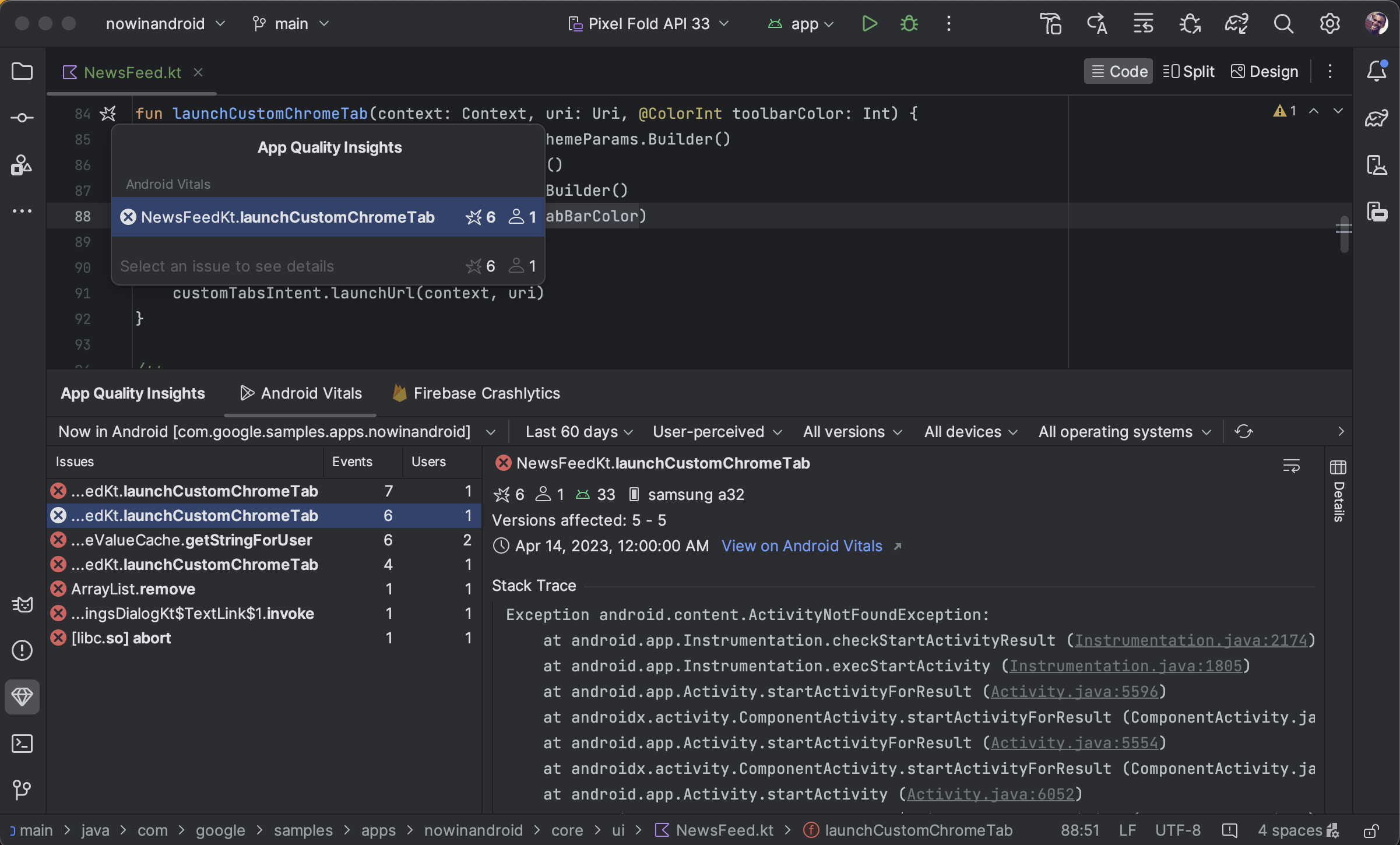
Android vitals sorunlarını görüntüleyebilir, filtreleyebilir ve yığın izlemeden koda geçebilirsiniz. Tüm bunları Uygulama Kalitesi Analizleri araç penceresinden yapabilirsiniz. Başlamak için şu adımları uygulayın:
- Araç çubuğunun sonundaki profil simgesini
 kullanarak Android Studio'da geliştirici hesabınızda oturum açın.
kullanarak Android Studio'da geliştirici hesabınızda oturum açın. - Android Studio'da araç penceresini veya Görünüm > Araç Pencereleri > Uygulama Kalitesi Analizleri'ni tıklayarak Uygulama Kalitesi Analizleri'ni açın.
- Uygulama Kalitesi Analizleri bölümünde Android vitals sekmesini tıklayın.
İsteğe bağlı: Hata ayıklanabilir bir derleme için sürüm kontrolü entegrasyonunu kullanmak istiyorsanız uygulamanıza en son Firebase Crashlytics SDK'sını (veya Firebase Android malzeme listesini) ekleyin. Ardından, aşağıdaki kodu modül düzeyindeki
build.gradle.ktsveyabuild.gradledosyasına ekleyin. Yayınlanabilir olmayan (hata ayıklanamayan) derlemelerde bu işaret varsayılan olarak etkindir.
Kotlin
android { buildTypes { getByName("debug") { vcsInfo { include = true } } } }
Groovy
android { buildTypes { debug { vcsInfo { include true } } } }
Android Studio'da Crashlytics verilerini analiz etme
Uygulama Kalitesi Analizleri araç penceresinde, kullanıcılarınızın karşılaştığı etkinlikler hakkında bilgi veren zengin veriler ve bu etkinliklerin kaynaklarına hızlıca gitmenize yardımcı olacak bağlantılar bulunur.
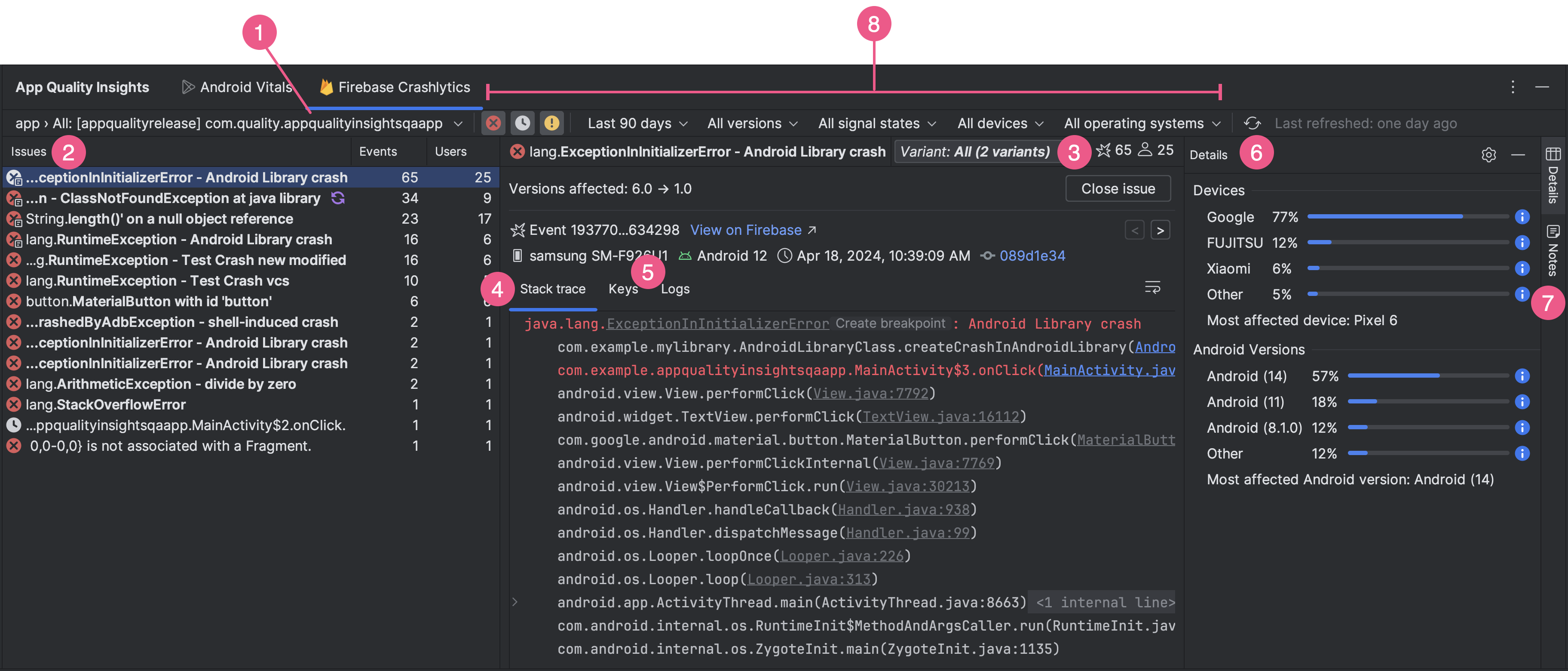
- Analiz etmek istediğiniz uygulama kimliğini seçmek için uygulama kimliği açılır menüsünü kullanın. Örneğin, IDE'de uygulamanızın hata ayıklama sürümü üzerinde çalışırken kullanıcılarınızın yüklediği uygulamanızın üretim sürümüne ait etkinlik verilerini görmek isteyebilirsiniz.
- Sorunlar panelinde, Crashlytics'in verilerini içeren en önemli etkinlikler gösterilir ve bu etkinlikler, en etkili kilitlenmelerinize göre sıralanır.
- Etkinlikleri varyantlara veya benzer yığın izlemelere sahip etkinlik gruplarına göre görüntüleyin. Etkinlikleri varyanta göre analiz etmek, kilitlenmenin temel nedenlerini belirlemenize yardımcı olur.
Stack izi sekmesinde, Sorunlar panelinde tıkladığınız etkinliğin en son oluşumuyla ilgili ayrıntılar gösterilir. Etkinliğin yığın izlemesini görebilir ve yığın izlemeyi tıklayarak kod tabanınızdaki ilgili satırlara gidebilirsiniz. Kodunuz, kilitlenme meydana geldiğinden beri değiştiyse yığın izlemedeki hatanın yanında show diff'i (farkı göster) tıklayarak mevcut kodunuz ile kod tabanınızın kilitlenmeye neden olan sürümü arasındaki farkı görüntüleyin.
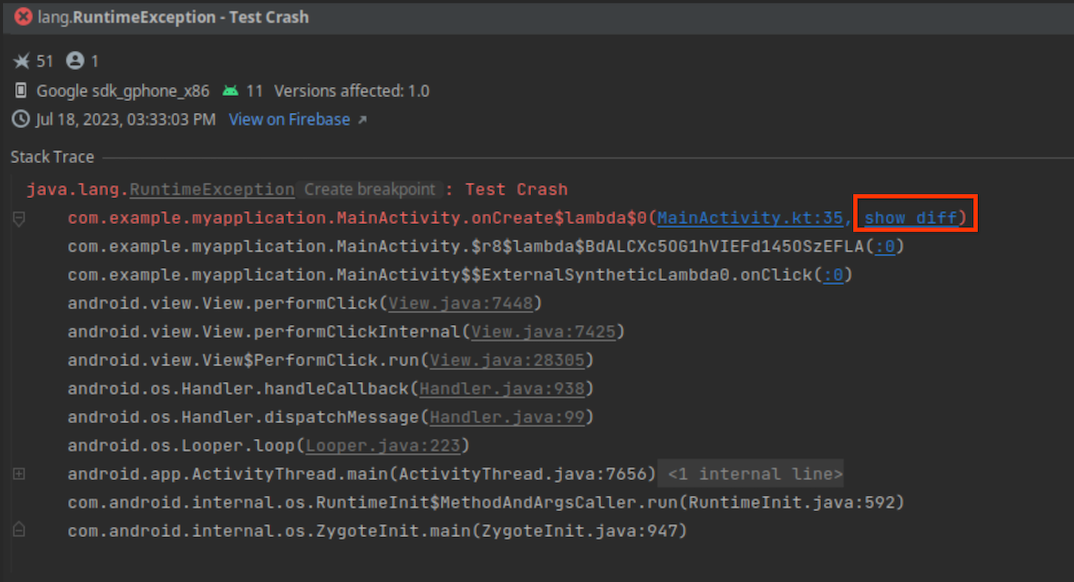
Ayrıca, etkilenen cihaz türü, Android sürümü ve etkinliğin gerçekleştiği zamanla ilgili bilgilerin yanı sıra Firebase Crashlytics kontrol panelindeki etkinliğe ilişkin bir bağlantı da bulunur. Bir gruptaki birden fazla etkinliğin bilgilerine göz atmak için sol ve sağ okları kullanın. Bir sorunu doğrudan panelden kapatmak için Sorunu kapat'ı tıklayın.
- Anahtarlar ve Günlükler sekmelerinde, her Crashlytics raporu için özel anahtar/değer çiftleri ve günlükler gösterilir.
- Ayrıntılar panelinde kilitlenme sayıları cihaz türüne ve Android sürümüne göre ayrılır. Böylece, en çok etkilenen kullanıcı gruplarını belirleyebilirsiniz. Ayrıca, hangi uygulama sürümlerinde kilitlenme yaşandığı ve etkilenen kullanıcı sayısı da gösterilir.
- Sorunlara notlar ekleyip bu notları okuyarak Firebase konsolunda ve ekip arkadaşlarınız tarafından görünür hale getirin. Bir sorunla ilgili not yazmak için sorunu seçin ve Notlar panelini açın. Not yazmak için Crashlytics projesinde yazma izninizin olması gerekir. Notlarla ilgili sorunlar, Sorunlar panelinde "notlar" simgesiyle
 gösterilir.
gösterilir.
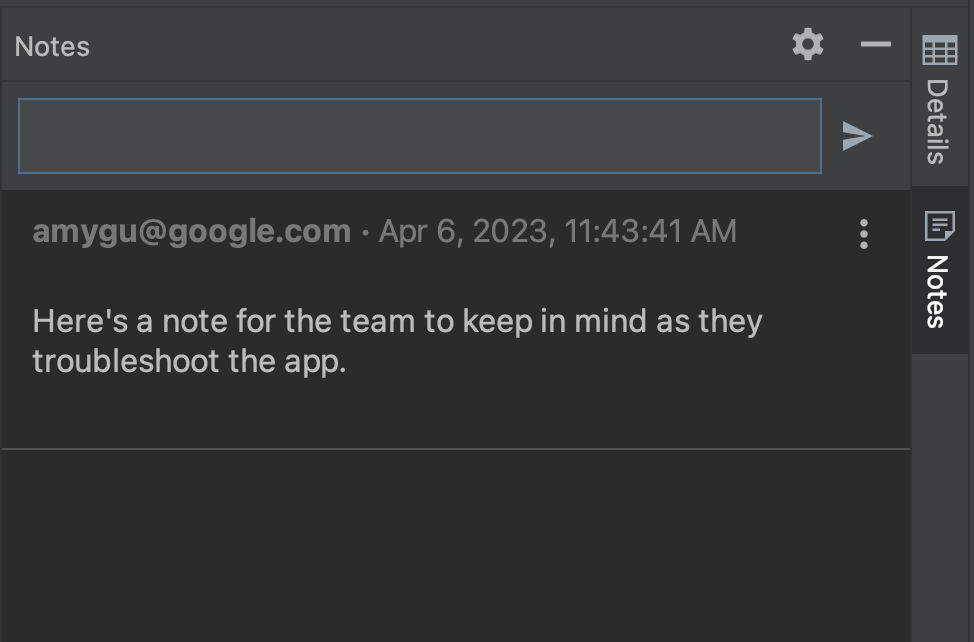
- Çeşitli filtreleri kullanarak belirli etkinlik alt kümelerine odaklanın. Fatal (Önemli)
 , Non-Fatal (Önemli Olmayan)
, Non-Fatal (Önemli Olmayan)  ve ANR
ve ANR
 türündeki etkinlikleri seçebilir veya seçimini kaldırabilir, ayrıca zamana, uygulama sürümüne, Crashlytics sinyaline, cihazın üreticisine ve modeline, Android platform sürümüne göre filtreleyebilirsiniz. Crashlytics sinyal durumlarında, geçmişte kapatılmış ve uygulamanın yeni bir sürümünde tekrar ortaya çıkmış sorunların gerilediği kabul edilir.
türündeki etkinlikleri seçebilir veya seçimini kaldırabilir, ayrıca zamana, uygulama sürümüne, Crashlytics sinyaline, cihazın üreticisine ve modeline, Android platform sürümüne göre filtreleyebilirsiniz. Crashlytics sinyal durumlarında, geçmişte kapatılmış ve uygulamanın yeni bir sürümünde tekrar ortaya çıkmış sorunların gerilediği kabul edilir.
Yığın izinden koda gidebilmenin yanı sıra koddan yığın izine de gidebilirsiniz: Android Studio artık çökmelerle ilgili kod satırlarını çökme oluğu simgesiyle ![]() açıklıyor. Böylece bu satırları kolayca tespit edip hatalarını ayıklayabilirsiniz.
açıklıyor. Böylece bu satırları kolayca tespit edip hatalarını ayıklayabilirsiniz.
Kilitlenme simgesinin üzerine geldiğinizde, bu kod satırını içeren etkinliklerin sayısını ve etkinlik sıklıklarını gösteren bir pop-up açılır.
![]()
Belirli bir etkinliğin sıklığı ve etkilenen kullanıcı sayısı da dahil olmak üzere daha ayrıntılı bir etkinlik listesi için kilitlenme simgesini tıklayın. Uygulama Kalitesi Analizleri araç penceresinde etkinlik ayrıntılarına gitmek için belirli bir etkinliği tıklayın.
![]()
Android vitals ve Crashlytics arasındaki farklı sayılar
Android vitals ve Crashlytics'in, aynı kilitlenmeyle ilişkili kullanıcı ve etkinlik sayıları için farklı değerler bildirebileceğini unutmayın. Bu farklılıklar, Play ve Crashlytics'in kilitlenmeleri farklı zamanlarda ve farklı kullanıcılar için yakalayabilmesinden kaynaklanır. Play ve Crashlytics sayılarının farklılık göstermesinin birkaç nedeni şunlardır:
- Play, kilitlenmeleri başlatma zamanından itibaren yakalarken Crashlytics, Crashlytics SDK'sı başlatıldıktan sonra gerçekleşen kilitlenmeleri yakalar.
- Yeni bir telefon aldığında kilitlenme raporlamayı devre dışı bırakan kullanıcıların kilitlenmeleri Play'e bildirilmez. Ancak Crashlytics, kilitlenmeleri uygulamanın kendi gizlilik politikasına göre yakalar.
Çevrimdışıyken sınırlı işlevlerle inceleme yapma
Örneğin Yenile'yi tıklayarak yeni bir istekte bulunursanız ve Android Studio, Crashlytics ile iletişim kuramazsa Uygulama Kalitesi Analizleri penceresi Çevrimdışı Mod'a girmenize olanak tanır.
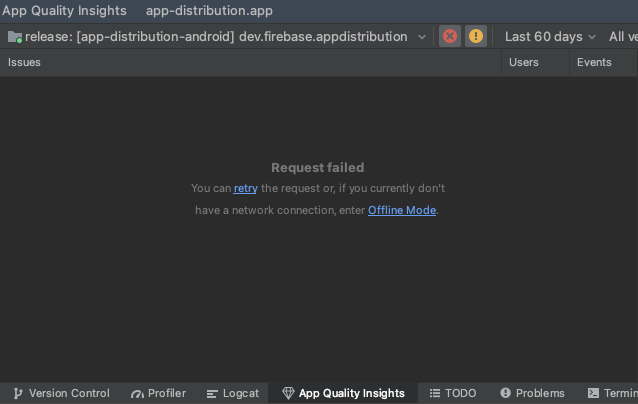
Bu modda, sorunları ve en son olayları önbelleğe alınmış verilerden incelemeye devam edebilirsiniz. Bazı filtre seçeneklerini değiştirme veya sorunları kapatma gibi belirli işlevler kullanılamaz. Crashlytics'e bağlantınızı yeniden denemek ve tekrar çevrimiçi duruma dönmek için Yeniden bağlan'ı tıklayın
![]() .
.
İzinler
Hizmet izinleri başlıklı makaleyi inceleyin.

